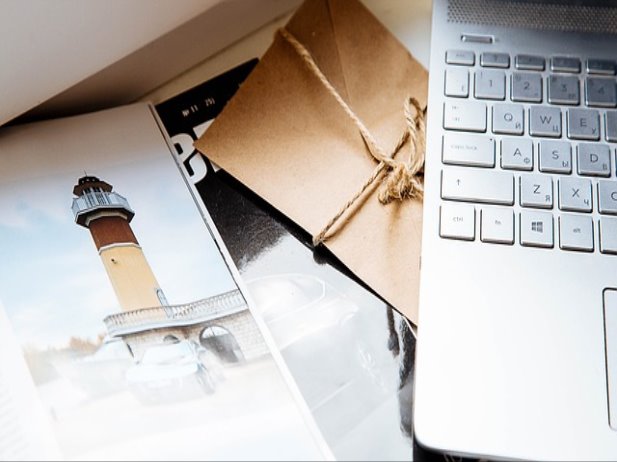국가장학금 가구원동의 (가구원 사전동의) 오프라인으로 하는 방법
집이나 회사에서 삼성 프린터 복합기를 이용하고 있다면야 단순 인쇄 출력뿐만 아니라 스캔으로 종이 파일을 PDF 파일로 변환할 수 있습니다. 하지만 삼성 프린터 스캔 설정을 먼저 하지 않는다면 스캔화된 PDF 파일이 컴퓨터 어디에 저장이 되는지 찾기가 어려울 수 있습니다. 그래서 반드시 미리 저장 위치를 설정하여 폴더 연결을 해두시는 것을 권장드립니다. 모든 프린터에서 스캔을 하면 프린터 연결망 IP 폴더 안의 문서 아니면 스캔 폴더에 저장이 되고 경로를 알기만하면 사용하는데는 지장은 없지만 자주 이용할 때 사용하기에는 불편합니다.
하지만 삼성 프린터에서는 Samusung Easy Printer Manager 프로그램을 지원하고 있어서 복합기 프린터에서 스캔할 컴퓨터명을 확인할 수 있고, 사용자는 저장위치 폴더를 연결하여 스캔 파일을 쉽게 찾을 수 있어 편리합니다.
Contents
여러 장 스캔
만약 여러 장의 파일을 자동 스캔하려면 원본 종이뭉치를 앞면이 위로 오도록 급지 장치에 올려두고 용지의 폭에 맞춰 너비를 가이드로 조절합니다. 이같은 경우애 집게나 스테이플러 심이 박혀있지는 않은지, 서로 붙어있는 면이 있지 않은지, 문서 방향은 동일한지를 미리 살펴보시기 바랍니다. 여러장 스캔은 편리하지만 종이가 한장씩 자동 급지되는 과정에서 위치가 밀리기도 하며 품질이 비교적 낮을 수 있으니 대량 스캔에 이용하면 되겠습니다.
원본을 글자면이 위로 가게 정리하여 급지장치에 올려두기 조작버튼으로 스캔 보내기 스캔 후 PC로 메뉴 선택 스캔 위치를 선택한 후 OK 버튼 누르기 이어서 비슷하게 복합기의 버튼을 눌러 스캔 보내기 아니면 바로 OK 버튼을 클릭하시면 처리를 시작할 수 있습니다.
Samsung Easy Printer Manager 프로그램 설치
1. 삼성 서비스 다운로드 자료실로 합니다. 2. 실용적인 소프트웨어에서 PC프린터 탭을 누릅니다. 3. [프린터] S/W 설치 프로그램을 클릭합니다. 4. 아래 다운로드 버튼을 눌러 삼성 프린터 설치 프로그램을 실행합니다. 5. 프린터 설치 유형에서 신규 아니면 기존을 선택한 뒤 다음을 누릅니다. 6. 검색된 프린터를 선택하고 다음을 클릭합니다. 7. 설치할 소프트웨어에서 Samsung Easy Printer Manager을 체크한 뒤 함께 다운로드 받습니다.
8. 다운로드가 완료되면 컴퓨터와 프린터가 연결됩니다. 9. 이제 삼성 이지 프린터 매니저 프로그램 이용이 가능합니다.
삼성프린터 스캔 폴더 설정 방법
1. Samsung Easy Printer Manager 프로그램을 실행합니다. 2. 고급설정 PC로 스캔 설정을 클릭합니다. 3. 스캔 활성화에서 사용에 체크합니다. 4. 편집을 누릅니다. 스캔 ID는 삼성 복합기 프린터에서 확인할 수 있는 컴퓨터명입니다. 6. 하단 파일 설정에서 저장 위치 찾아보기를 클릭합니다. 7. 저장 위치 찾기를 누릅니다. 8. 삼성 프린터 스캔시 저장할 폴더를 선택합니다.
9. 저장을 클릭하시면 스캔 폴더가 연결됩니다. 위 탭에서 삼성 프린터 스캔 설정으로 색상, 해상도, 크기, 용지방향, 품질, 파일 형식 등을 변경할 수 있으니 참고하시기 바랍니다.
삼성프린터 스캔 방법
1. 삼성 프린터에서 PC로 스캔을 누릅니다. 2. 스캔을 저장하고 싶은 컴퓨터 스캔ID를 선택합니다. 3. My Documents를 누릅니다. 4. 프린터에서 스캔을 시작합니다. 5. 설정한 스캔 연결 폴더에서 스캔 결과물을 확인할 수 있습니다.
자주 묻는 질문
여러 장 스캔
만약 여러 장의 파일을 자동 스캔하려면 원본 종이뭉치를 앞면이 위로 오도록 급지 장치에 올려두고 용지의 폭에 맞춰 너비를 가이드로 조절합니다. 더 알고싶으시면 본문을 클릭해주세요.
Samsung Easy Printer Manager 프로그램
1 구체적인 내용은 본문을 참고하시기 바랍니다.
삼성프린터 스캔 폴더 설정
1 궁금한 내용은 본문을 참고하시기 바랍니다.